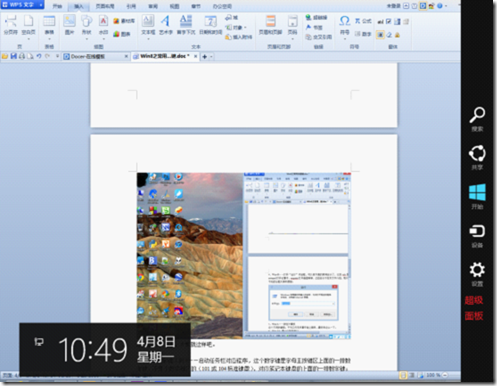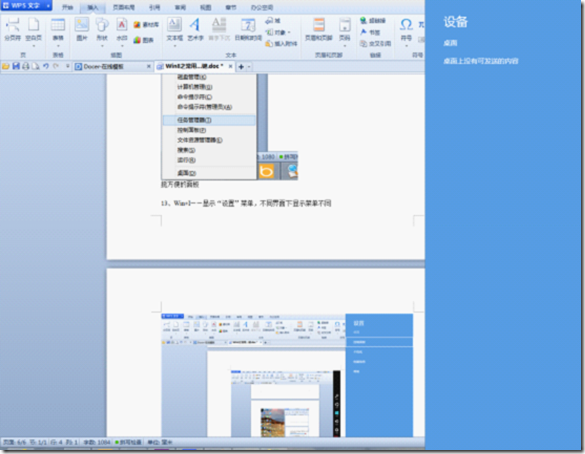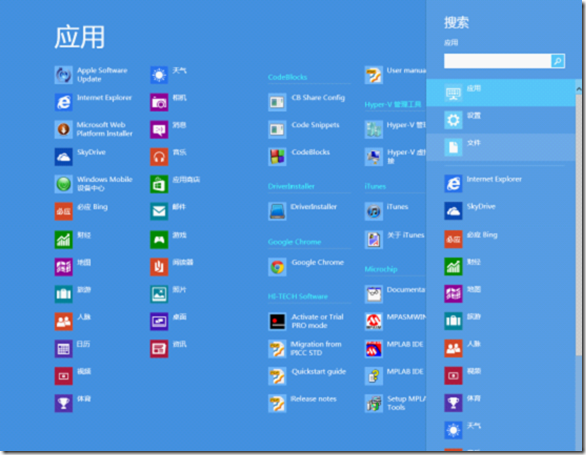7、Win+ —>(方向右)——窗体靠右
Win+ <—(方向左)——窗体靠左
Win+ ↑(方向上)——窗体最大化
Win+ ↓(方向下)—— 一次窗体还原,两次窗体最小化
感觉这几个真心不怎么好用,也没什么大用,看看效果吧
这是靠右的效果,大概就这样吧。
8、Win+数字键1到9——启动任务栏对应程序,这个数字键是字母主按键区上面的一排数字键,不是小数字键区的(101或104标准键盘),对应笔记本键盘的上面的一排数字键;启动的程序就是
说的够明白不?
9、Win+Pause——显示“系统属性”
等同于右键“计算机”—选择“属性”,用的比较少
10、Win+T——循环显示任务栏各个程序,有点类似于小窗口预览程序的意味,个人感觉用处不大。
11、Win+C——显示Charm菜单和时钟
12、Win+X——显示控制面板菜单
挺方便的面板
13、Win+I——显示“设置”菜单,不同界面下显示菜单不同
14、Win+K——显示“设备”菜单,打印机等
15、Win+H——显示“共享”菜单,可共享内容给朋友
16、Win+W——搜索所选设置
17、Win+F——打开搜索文件,这个很有用,请善用
18、Win+Q——搜索应用,这个的用法前面应该介绍过
19、Win+空格键——切换输入法(如果启用了多种输入法),很好理解
20、Win+PrintScreen——截取当前屏幕
好多帖子上说会自动保存到“我的图片”,我的电脑不行,我都是打开“画图”,直接一个Ctrl+v粘贴进去,再编辑,制作教程的神器。
21、Win+Enter——打开“讲述人”,我自己没用过
22、Win+PageUp——在多监视器设置中将开始屏幕移动至左监视器
Win+PageDown——在多监视器设置中将开始屏幕移动至右监视器
这两个我自己没用过。